
誤って削除したりファイルが破損したりして、高品質の写真やビデオを失うことは、特にそれを仕事にしている場合には、非常にトラウマになる経験です。結局のところ、重要な家族の思い出が消えてしまったり、クライアントのかけがえのない結婚式の写真が消えたりすることほど、パニックに陥ることはほとんどありません。
幸運なことに、重要な写真やビデオファイルを取り戻すのに役立つ優れたソフトウェアがいくつかあります。この記事では、その方法をお教えします。
PNYメモリーカードは何で有名ですか?
PNYは、30年以上も続いている成功したテクノロジー企業です。彼らが最も有名な製品の一つは、高性能メモリーカードのラインであり、これは主にプロフェッショナルやセミプロフェッショナルグレードのカメラやビデオカメラ、特にDLSRで使用されることが多いです。
これらのデバイスがキャプチャする高解像度の写真やビデオのため、通常よりも高い速度クラスのメモリーカードが必要です。これは、デバイスに対応するために通常のカードよりも速くデータを書き込む必要があることを意味します。
PNY SDカードはまさにそれを提供しており、いくつかのモデルでは書き込み速度が最大280 MB/sに達します。これに対し、Samsungの プロフェッショナルグレードのメモリーカードは最大160 MB/sです。
また、ほとんどの競合よりもかなり安価であるため、節約を試みるフォトグラフィー愛好家やプロの間で人気があります。同ブランドは、PNY メモリースティックおよび PNY カードリーダーも提供しています。
Photorecovery PNY Edition ソフトウェアとは何ですか?
そのブランドには独自の PNY SDカード復旧ソフトウェア – 適切に「Photorecovery」と名付けられた – があり、さまざまな種類のメディアファイルやドキュメントをストレージメディアから復元しようとするほか、メモリカードのバックアップイメージも作成できます。
残念ながら、PNYリカバリツールは非常に古めかしいソフトウェアで、トライアルバージョンでは失われたファイルを検索することしかできません。実際に何かを復元するためにはプログラムを購入する必要があります。また、かなり高価です。
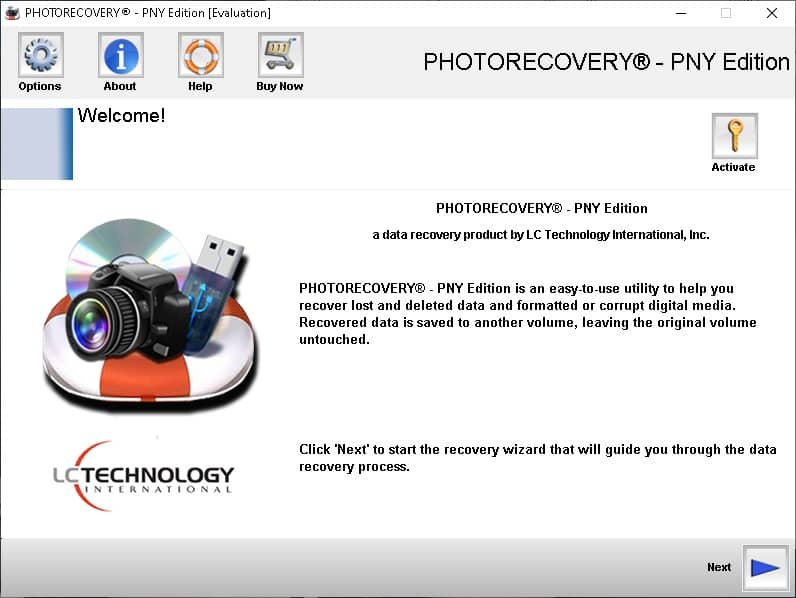
データ復元ツールのほかに、PNY社が推奨するAcronisというデータ移行およびセキュリティソリューションがあり、指定されたアーカイブからファイルをバックアップおよび復元することができます。
PNY SDカードからデータを復元する方法
より包括的なデータ復旧ソリューションをお探しで、優れたユーザーインターフェースとより寛容な無料バージョンを備えているものに興味がある場合は、Disk Drillデータ復旧ツールをご覧ください。
Disk Drillは、破損したSDカードの復元を含む様々なストレージメディアから失われたファイルを回復するのに優れた、使いやすいデータ復旧プログラムです。多様なファイル文書、画像、ビデオなどを取り戻すことができます。
PNY SDカードからデータを復元するには、以下に記載された簡単な手順に従ってください。
-
-
- まず最初に、ここ から無料版のDisk Drillをダウンロードしてインストールする必要があります。無料版ではデータの回復容量は半ギガバイトまでで、その後はプログラムのプロ版にアップグレードする必要があります。
- プログラムのインストールが成功したら、カードリーダーやメモリーカードスロットを介してPNYメモリーカードをコンピューターに接続し、Disk Drillを起動してください。
- リストに表示されるストレージ媒体からPNY SDカードを選択します – 私たちの場合、これはPNY SDHCカードです。Disk Drillが失われたデータを探し始めるように 失われたデータを検索する ボタンをクリックします。
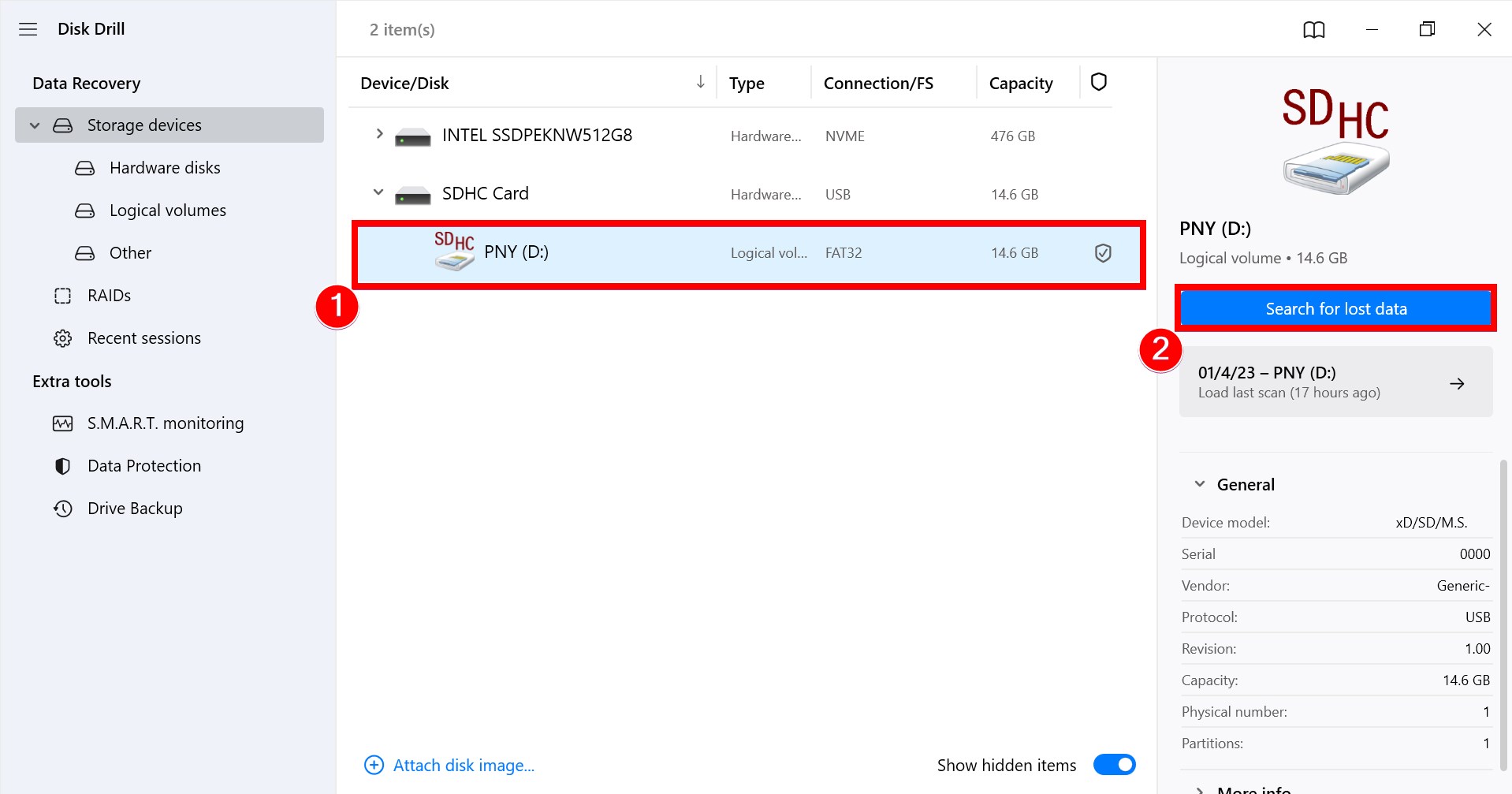
- スキャンが完了したら、ウィンドウの右上にある 見つかった項目を確認する ボタンをクリックして、回復可能なファイルを表示します。
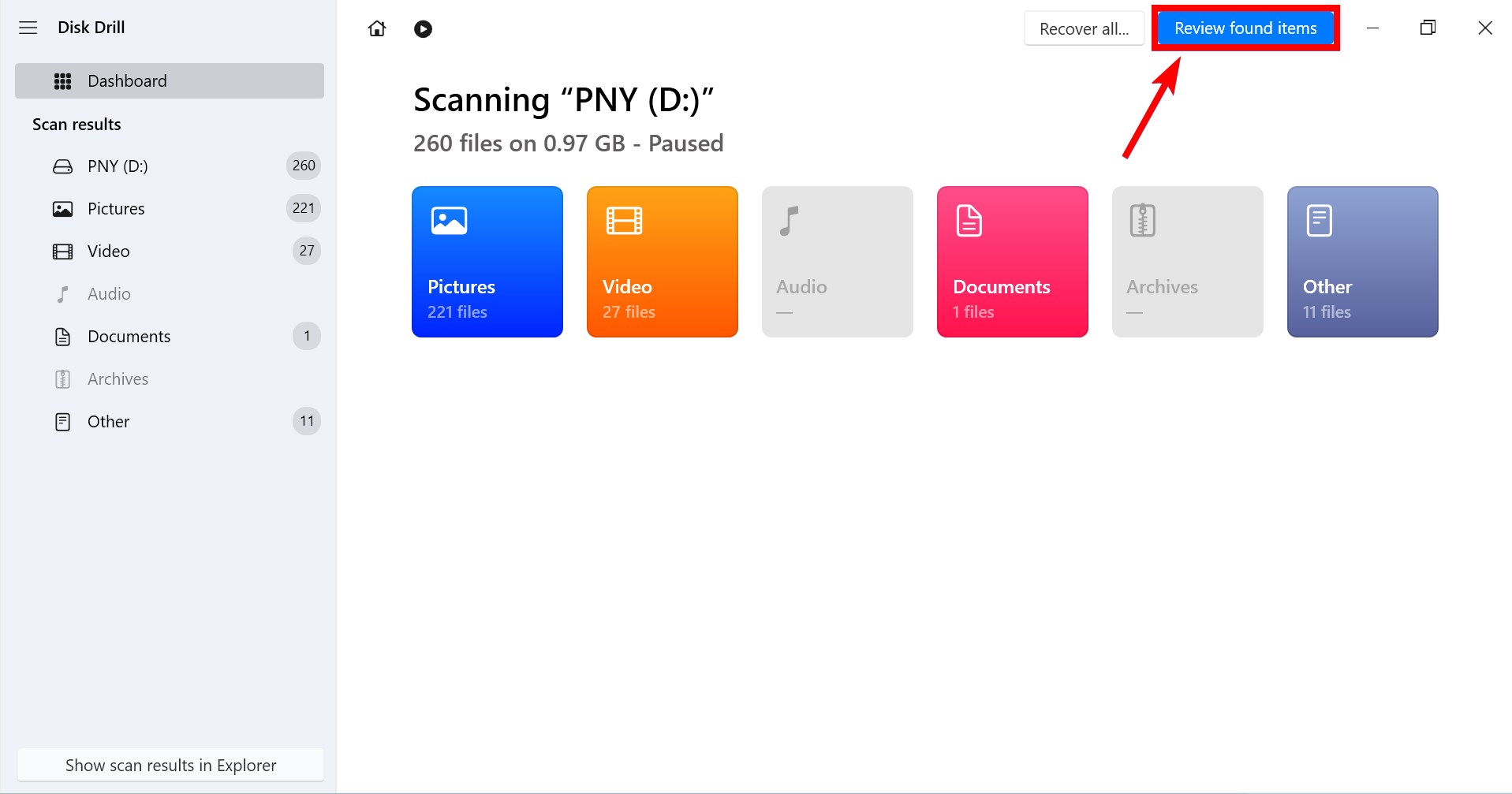
- 回復したいファイルを確認したら、ファイルの左側にある小さなチェックボックスをクリックして強調表示し、その後にRecoverボタンをクリックします。
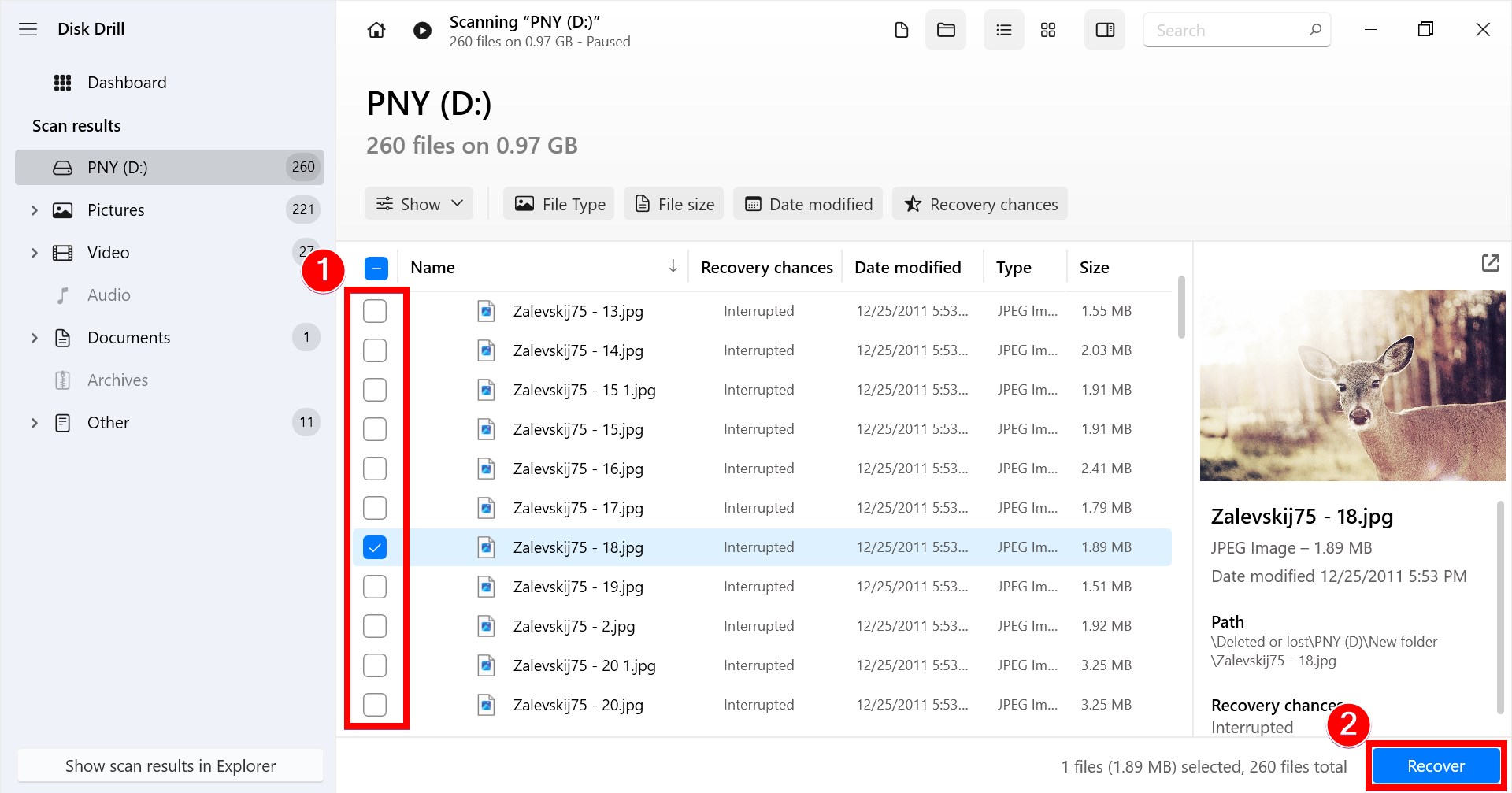
- 回復されたファイルを保存する場所を指定するよう求めるポップアップが表示されます。これらのファイルを保存する場所は、回復しようとしているストレージ媒体とは異なる必要があることに注意してください。
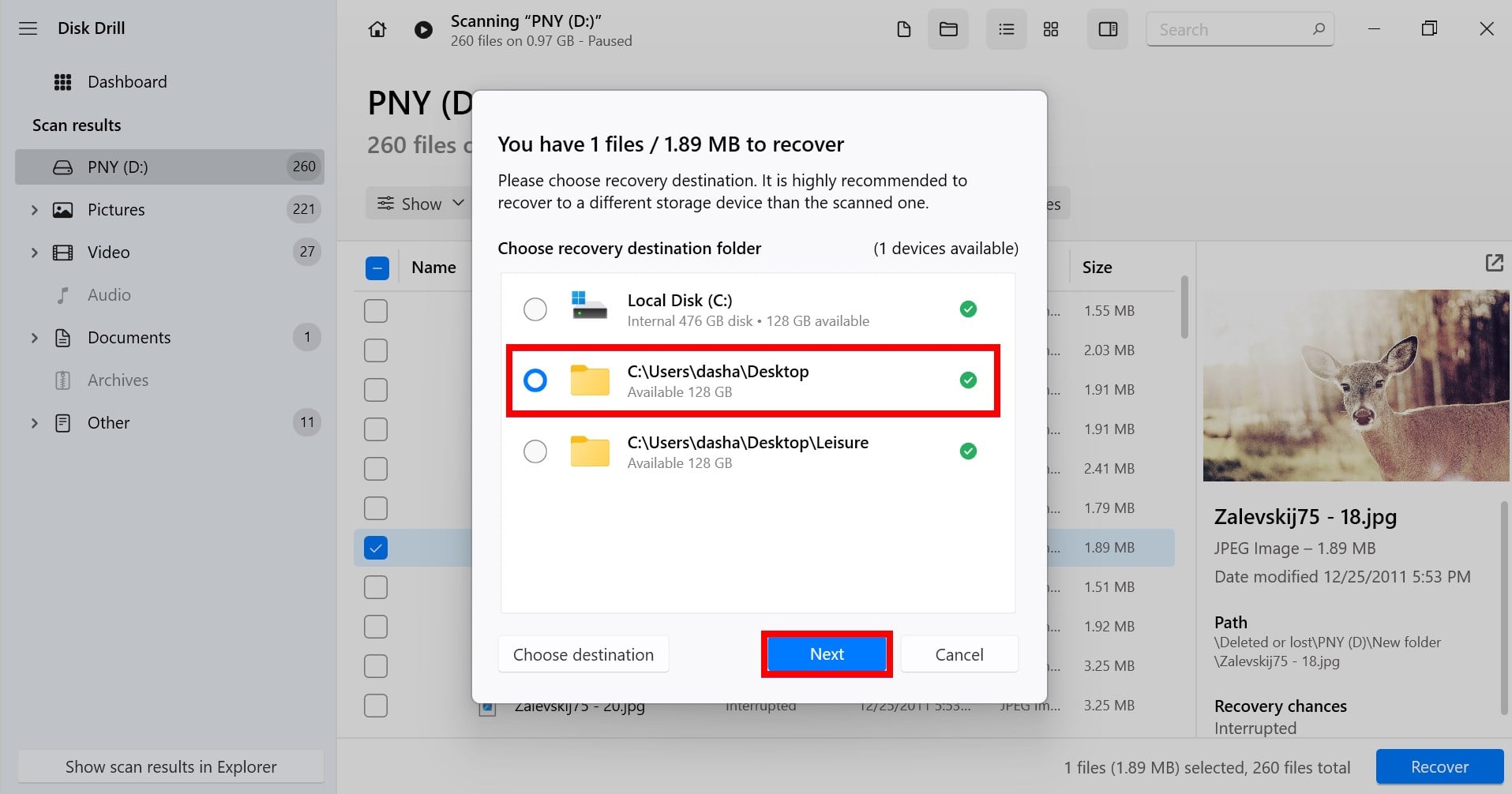
- すべての選択に自信がある場合、「Next」ボタンをクリックすると、Disk Drillがファイルの回復を開始します。完了すると、回復したファイルの数とその合計サイズが表示される結果画面が表示されます。
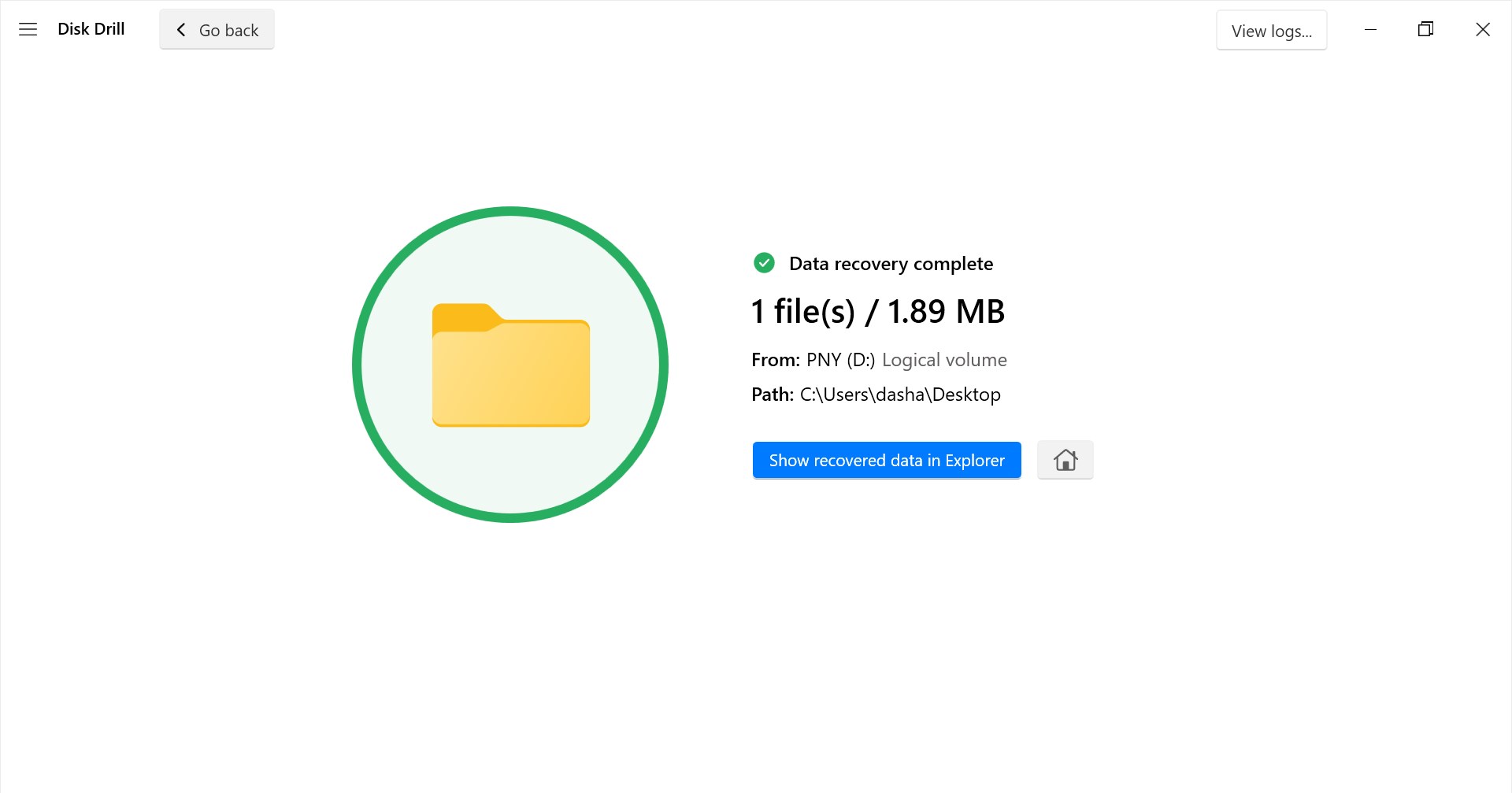
上述の手順を忠実に守り、写真やビデオがあまり古くなく損傷もない場合、問題なく復元できるはずです。ファイルが削除されたり、ストレージメディアが危険にさらされたからといって、必ずしもデータが永久に失われたわけではありません。必要なのは、それを取り戻すための適切なデータ復旧ツールです。
-




